Samsung televizoridagi dasturiy ta'minotni (USB orqali) fleshka orqali qanday yangilash mumkin
- Dasturiy ta'minot yangilanishlari televizor modeli chiqarilgandan keyin bir necha yil ichida (5 yilgacha) chiqariladi. Ushbu davrdan so'ng, dasturiy ta'minotni yangilash faqat qurilmaning ishlashida muhim xato (tizimning ishdan chiqishi) aniqlanganda chiqishi mumkin.
- Dasturiy ta'minotni yangilash qurilmaning ishlashidagi tizim xatolarini tuzatish uchun mo'ljallangan. Dastlab ushbu televizor modeli uchun taqdim etilmagan funksiyalarni televizorga qo'sha olmaydi.
- Agar televizor modelini qo'llab-quvvatlash sahifasida dasturiy ta'minotni yangilash fayli bo'lmasa, televizorni internetga ulab, to'g'ridan-to'g'ri yuklab olishga harakat qiling. Buni qanday qilish haqida "Samsung televizorining dasturiy ta'minotini internet orqali qanday yangilash mumkin " maqolasida o'qing.
Yangilash uchun nima kerak
- Internetga ega kompyuter;
- 4 GB yoki undan katta USB-fleshka;
- Samsung veb-saytida televizor uchun yangi dasturiy ta'minot mavjudligi.
Yangi dasturiy ta'minot chiqqanini qanday tushunish mumkin
Eslatma:
Qurilmaning skrinshotlari va menyu elementlari qurilma modeli va dasturiy ta'minot versiyasiga qarab farq qilishi mumkin.
Menyuni oching → Sozlamalar → Qo'llab-quvvatlash → Bu televizor haqida. Ma'lumotlar Dasturiy ta'minot versiyasi maydonida ko'rsatiladi.

|
Televizorda |
Saytda |
|---|---|
|
T-HKMDEUC_1453 |
T-HKMDEUC_1460 |
Dasturiy ta'minotni qanday yangilash kerak
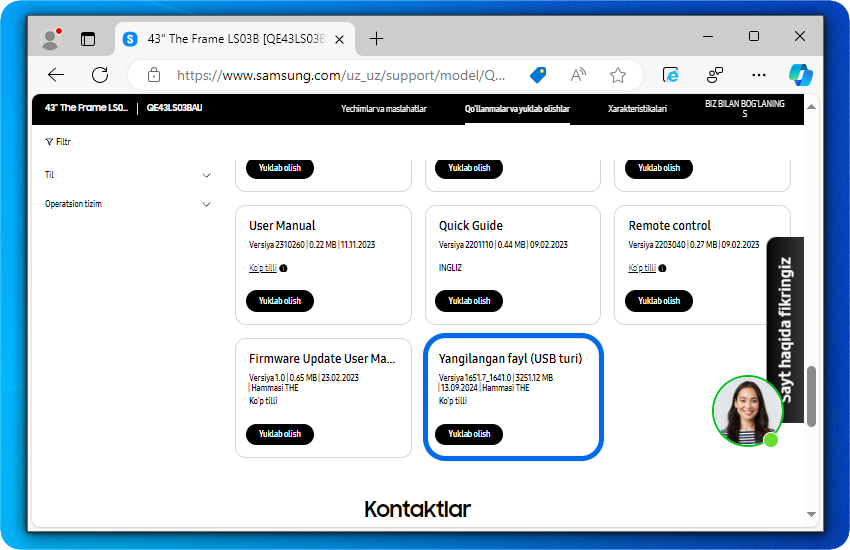
Eslatma:
Agar USB-fleshkada kerakli fayllar bo'lsa, ularni kompyuteringizdagi boshqa joyga formatlashdan oldin saqlang. Formatlashda qurilmada mavjud bo'lgan barcha fayllar o'chiriladi.
- Provodnik da "Ushbu kompyuter" bo'limni oching, "Qurilmalar" va disklar ro'yxatida USB-fleshkangizni toping.
- Menyuni ochish uchun USB disk belgisini o'ng tugmasini bosing va undagi "Formatlash" bandini tanlang.
- Fayl tizimi ustunida FAT32-ni o'rnating va "Boshlash" tugmasini bosing
- Ko'rsatilgan bildirishnoma oynasida "OK" tugmasini bosing.
- Formatlash tugashini kuting va "OK" tugmasini bosing.
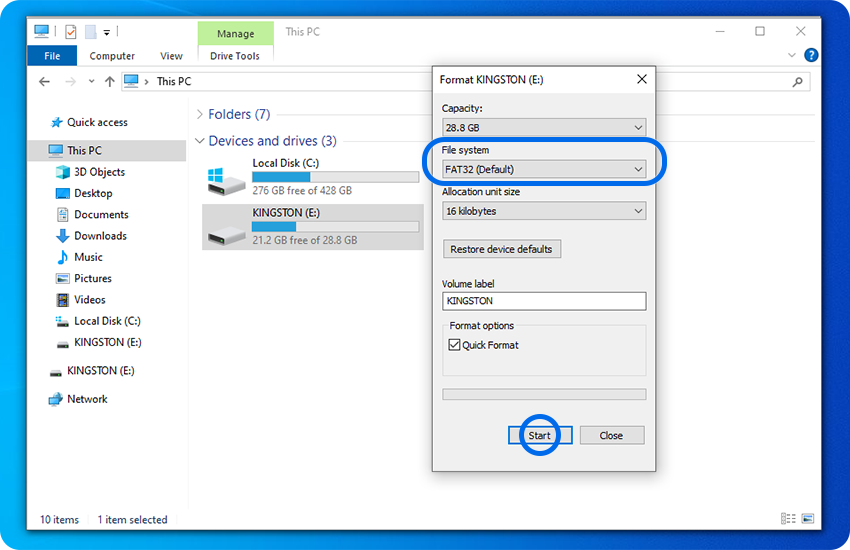
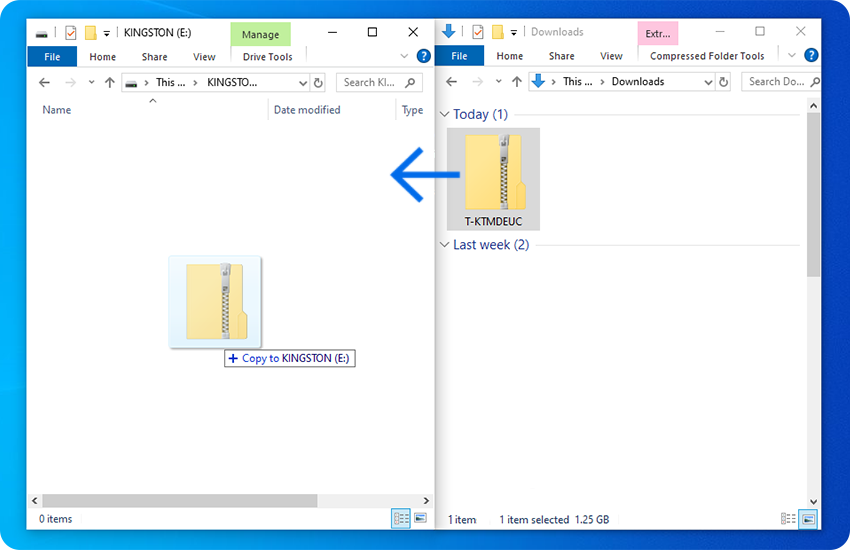
Agar sizda xavfsizlik haqida ogohlantirish bo'lsa, bosing "Ushga" tushirish ni bosing.
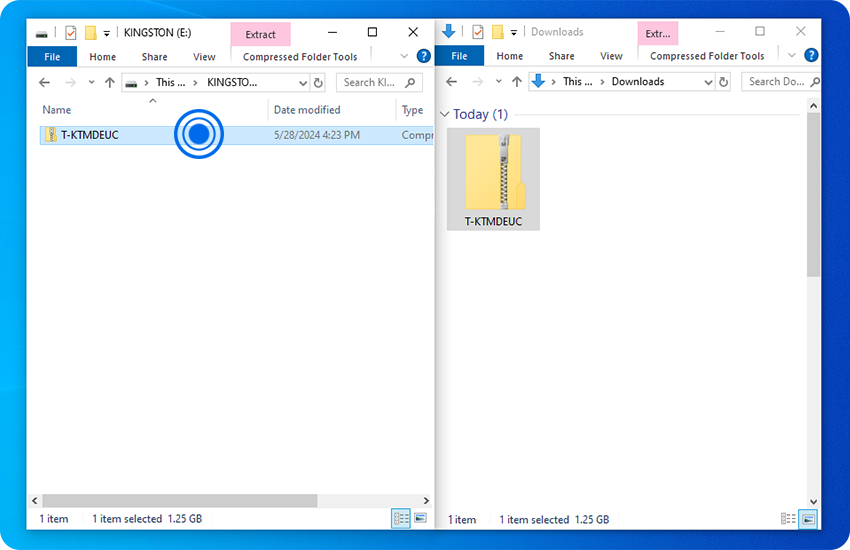
Agar sizda ZIP fayli bo'lsa: uning tarkibini fleshkadagi ildiz katalogiga chiqarib oling.
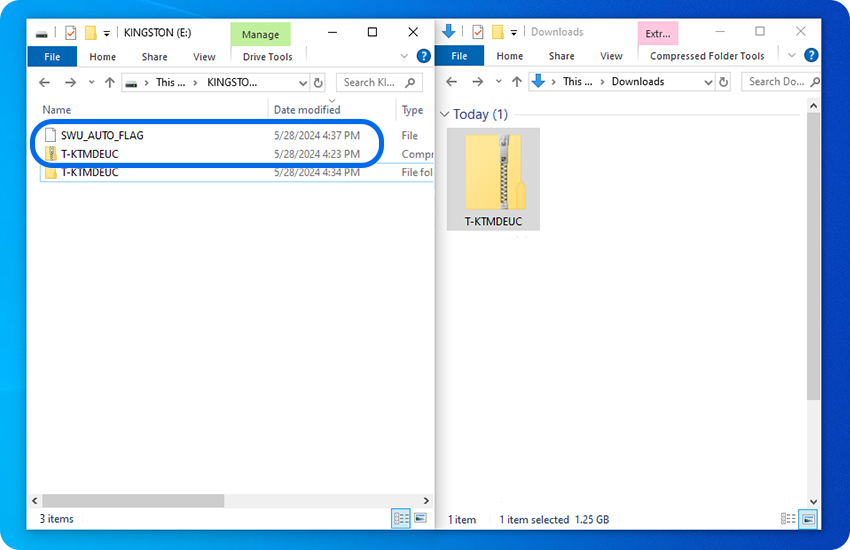
Ekranning pastki o'ng burchagidagi strelkani bosing va USB-fleshka belgisini bosing. Keyin fleshka nomini bosing. Qurilma o'chirilganligi haqida xabar bergandan so'ng, USB-fleshkani kompyuterning USB-bo'limidan chiqarib oling.

- Smart Control pultida: "Home" (uy) tugmasini bosing va televizor ekranidagi "Sozlamalar" bandini tanlang.
- Pultda: "Menu" tugmasini bosing.
- Sensorli pultda: "More" yoki "Keypad" tugmachasini bosing va ekran pultidagi "Menu" tugmachasini tanlang.
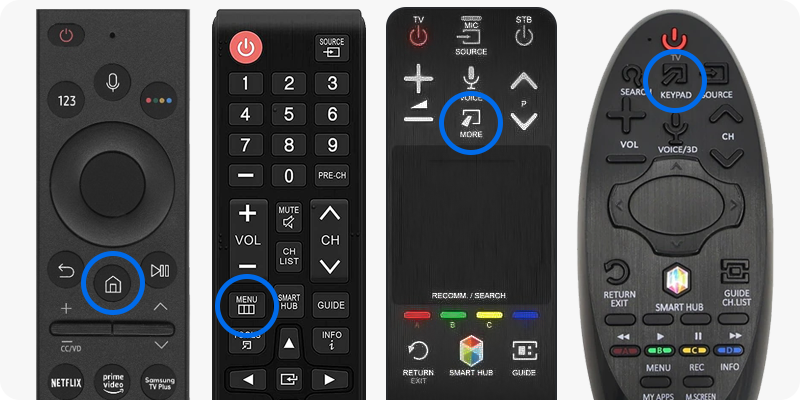
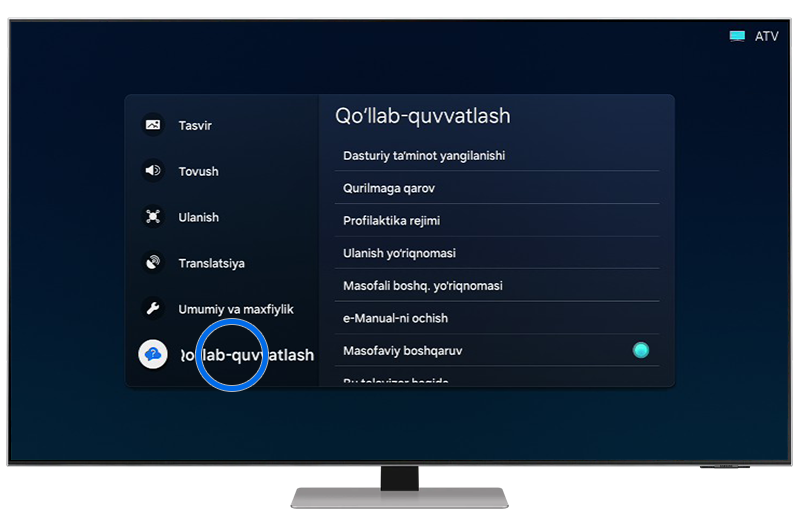
Eslatma:
Agar "Dasturiy ta'minotni yangilash" faol bo'lmasa, sozlamalardan chiqing va 2-3 daqiqadan so'ng kiring.
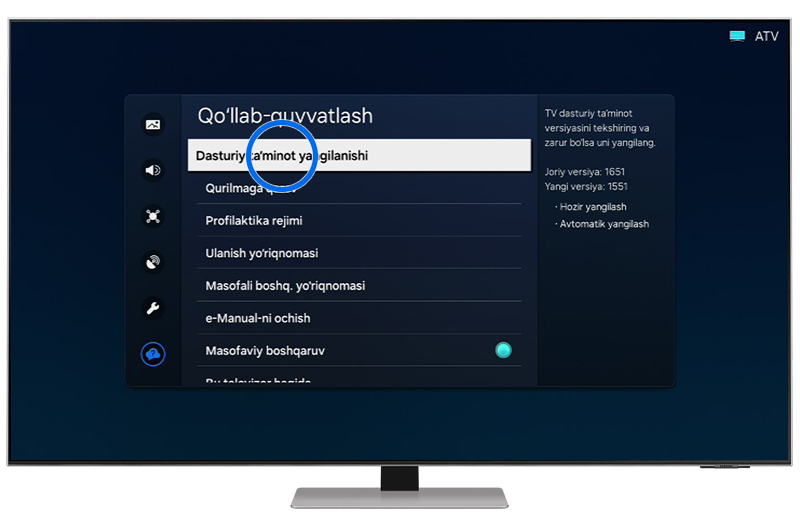

Eslatma:
Yangilanish vaqtida USB-fleshkani chiqarmang yoki televizorni o'chirmang.
Fikr-mulohazangiz uchun tashakkur!
Barcha savollarga javob bering.